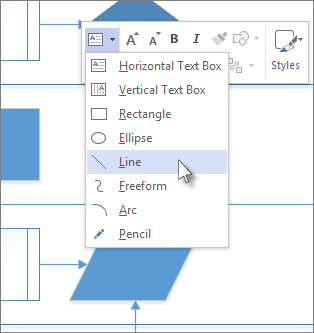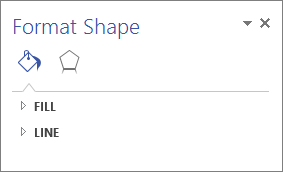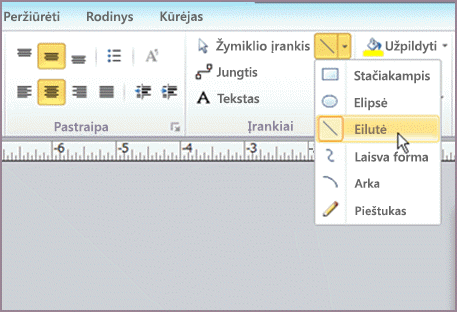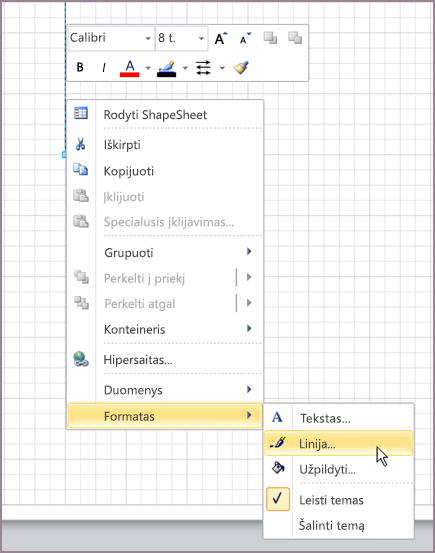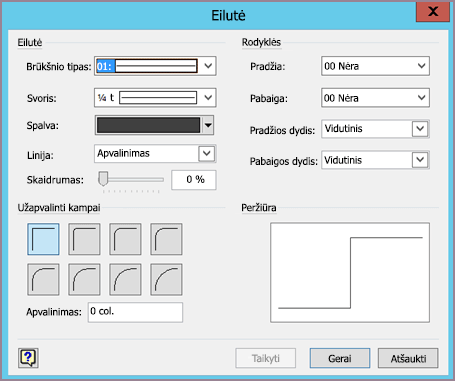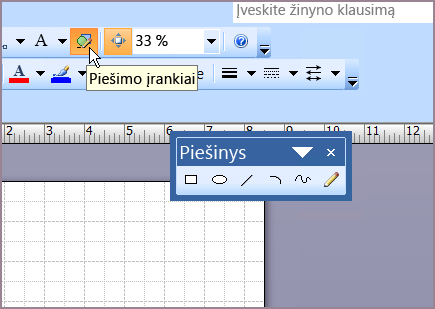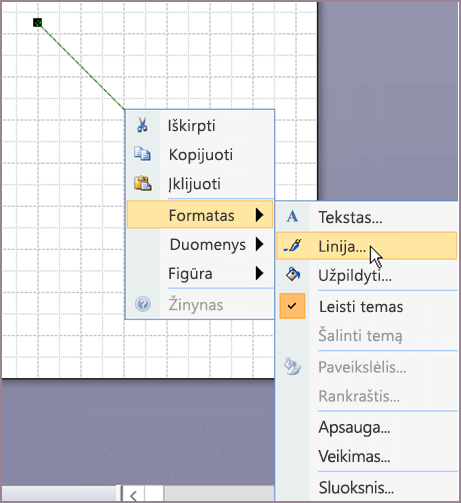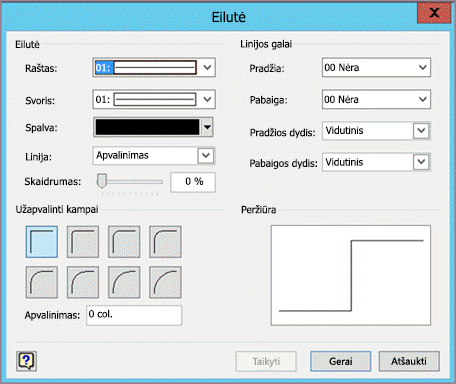Svarbu: Šis straipsnis išverstas naudojant mašininį vertimą, žr. atsakomybės atsisakymą. Su šio straipsnio versija anglų kalba galite susipažinti čia .
Naudoti linijos įrankį arba pieštuko piešti linijas diagramoje. Jei norite pridėti figūras ir su jais perkelti eilutes, naudokite jungtis.
-
Dešiniuoju pelės mygtuku spustelėkite piešimo ir Mažoji įrankių juosta, spustelėkite sąrašą Piešimo įrankiai ir spustelėkite eilutės įrankį arba pieštuko .
Linijos įrankis yra "", savo pavirsta
-
Spustelėkite ten, kur norite pradėti brėžti liniją, laikykite nuspaudę pelės mygtuką ir perkelkite žymeklį į norimą vietą Norėdami baigti linija, tada atleiskite pelės mygtuką.
Norėdami įtraukti daugiau eilučių segmentų į tą, kurią ką tik buvo, naudoti juostelę.
-
Spustelėkite Pagrindinis > Įrankiai > Piešimo įrankiai > linija.
-
Pradėkite nuo vienos pabaigos taškas esamos linijos. Kiekviename segmente klijai iki pabaigos taško, ji prasideda iš, kad linijos kartu veikia kaip vieną figūrą.
Linijos keitimas
Norėdami pakeisti liniją, naudokite žymiklio įrankį. Spustelėkite ir vilkite jį perkelti. Vilkite vieną iš keisti linijos kryptį arba padaryti jo ilgesnį ar trumpesnį pabaigos taškai.
Taip pat galite keisti, kaip atrodo linijos.
-
Dešiniuoju pelės mygtuku spustelėkite liniją ir spustelėkite Formatuoti figūrą.
-
Srityje Formatuoti figūrą spustelėkite linija ir atlikite norimus keitimus, pvz., keisti linijos storį, spalvą, rūšies rodyklę arba eilutės tipas.
-
Skirtuke Pagrindinis , grupėje Įrankiai spustelėkite Rodyklę žemyn , kad išplėstumėte meniu Piešimo įrankiai . Spustelėkite linijos įrankį arba pieštuko įrankį.
Linijos įrankis yra "", jūsų pavirsta
-
Spustelėkite ten, kur norite pradėti brėžti liniją, laikykite nuspaudę pelės mygtuką ir perkelkite žymeklį į norimą vietą Norėdami baigti linija, tada atleiskite pelės mygtuką.
Galite įtraukti daugiau eilučių segmentų į tą, kurią ką tik buvo.
-
Spustelėkite Pagrindinis > Įrankiai > Piešimo įrankiai > linija.
-
Pradėkite nuo vieno pabaigos taškas esamos linijos. Kiekviename segmente klijai iki pabaigos taško, ji prasideda iš, kad linijos kartu veikia kaip vieną figūrą.
Linijos keitimas
Norėdami pakeisti liniją, naudokite žymiklio įrankį. Spustelėkite ir vilkite jį perkelti. Vilkite vieną iš keisti linijos kryptį arba padaryti jo ilgesnį ar trumpesnį pabaigos taškai.
Taip pat galite keisti, kaip atrodo linijos.
-
Dešiniuoju pelės mygtuku spustelėkite liniją, spustelėkite Formatuoti, ir spustelėkite eilutės.
-
Lauko eilutės formatas atlikite norimus keitimus, pvz., keisti linijos storį, spalvą, rūšies rodyklę arba eilutės tipas.
-
Piešimo įrankių juostoje spustelėkite pieštukas įrankį
Pastaba: Jei piešimo įrankių juosta nerodoma, spustelėkite Piešimo įrankiai
-
Spustelėkite ten, kur norite pradėti brėžti liniją, laikykite nuspaudę pelės mygtuką ir vilkite žymiklį ten, kur norite įterpti parašo eilutę Norėdami baigti, atleiskite pelės mygtuką.
Pastabos:
-
Norėdami nubrėžti polilinijos, toliau linijų, kurios liesti vienas kitą.
-
Norėdami nubrėžti daugiakampio braižymas, brėžti liečiant linijų, kurios formos uždara figūra.
-
Linijos keitimas
Norėdami pakeisti liniją, naudokite žymiklio įrankį. Spustelėkite ir vilkite jį perkelti. Vilkite vieną iš keisti linijos kryptį arba padaryti jo ilgesnį ar trumpesnį pabaigos taškai.
Taip pat galite keisti, kaip atrodo linijos.
-
Dešiniuoju pelės mygtuku spustelėkite liniją, spustelėkite Formatuoti, ir spustelėkite eilutės.
-
Lauko eilutės formatas atlikite norimus keitimus, pvz., keisti linijos storį, spalvą, rūšies rodyklę arba eilutės tipas.